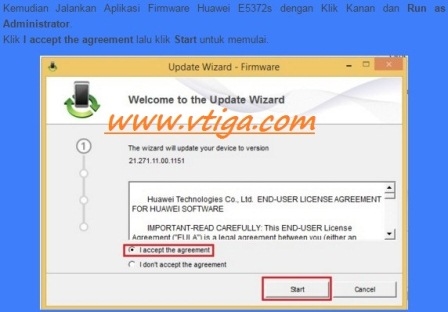Азыр ал шарттуу, кесиптештерин, ошондой эле агымдарынын жана көрмө Кирүү түзүүнү сүрүлүп, Интернет аркылуу популярдуу үнү болуп бара жатат. Бирок, бул үчүн, ЭЭМ үчүн коелу туташтырып, аны жандандыруу керек. бул Windows менен PC аткарылат кантип 7 карап көрөлү.
Ошондой эле, караныз:
Биз 8 PC windose боюнча коелу буруп,
Биз windose ноутбукка боюнча коелу буруш 10
Skype боюнча коелу, Үн
Наушник күйгүзүү
Система бирдигине тиешелүү туташтыруу иштебейт уячага байланышкандан кийин, иштеп жаткан системасына кошуу керек. Эгер ноутбук аппаратты кадрдык колдонуп жаткан болсо, бул учурда, албетте, эч кандай муктаждык денелик туташуу үчүн. Түз байланыш жана рабочий ЖК учурда, жана ноутбук учурда система куралы аркылуу жүзөгө ашырылат "Үн". Бирок, анын иштей эки жол менен барып: аркылуу "Notification Area" жана пайдалануу "Control Panel". Кийинки Биз бул ыкмаларды колдонуп, иш-аракеттеринин тартибин майда-чүйдөсүнө чейин талкууланат.
Методу 1-аят: "Notification Area"
Биринчиден, биз Наушник аркылуу байланыш алгоритмин карап "Notification Area" же дагы башка жол менен аталган эле, тутумдун жайма.
- Right-чыкылдатуу (PKM) Тутум жайылмасында баяндамачы сөлөкөтүн. Тизмеге ылайык, тандоо "Жазуучу".
- Open курал менен кутуча "Үн" табулатура "Record". Бул өтмөк бош болот жана аппарат орнотулган эмес деп гана жазуу, көрө турган болсо, анда бул учурда, бас PKM Терезенин бош орун пайда тизмесине, тандоо "Show өчүрүлгөн түзмөктөр". экран элементтери өтүү көрсөтүлө турган болсо, анда эле бул кадамды өткөзүп жана кийинки барып.
- туура нерсени кылган болсо, терезе алгычтар байланыштуу ЖК аты көрсөтүлүшү керек.
- Click PKM Наушник аты менен иштетүү үчүн. Тизмеге ылайык, тандоо "Иштетүү".
- Андан кийин, иштебейт жашыл тегерекчелер түрүндө жазылган кене пайда, буга далил катары, күйгүзүлгөн. Сиз эми анын максаттуу багытына бул аудио болгондо аппаратты пайдаланууга болот.
- Бул кадамдарды жасоого сага жардам жок болсо, анда, балким, сенин айдоочусу тактоо керек. Бул Наушник орнотуу CD менен келген айдоочу колдонгон оъ. Жөн гана диск салып диск уясына жана экранда көрсөтүлө турган бардык сунуштарды, артынан. ал бар же диск орнотуу иш эмес, жок болсо, кээ бир кошумча иштөөнү ишке ашыруу үчүн зарыл болуп саналат. Биринчи кезекте, сураныч, терүү Win + R. Open терезесинин терип:
devmgmt.mscбасма сөз "OK".
- башталат "Device Manager". китепкана бөлүмүн Click анын "Үн түзмөктөр".
- тизмесине киргизүүнү каалаган иштебейт атын таап, аны басып PKM жана тандоо "Update".
- Бул тандоо керек терезе ачылат "Automatic издөө ...".
- Андан кийин, зарыл болгон айдоочу издөө жана зарыл болсо, аны орнотуу. Азыр иштебейт иштеп баштоо керек, андан кийин, сиздин PC өчүрүп.










Андан тышкары, машина айдоочулар таап, тактоо үчүн атайын программасын колдоно аласыз. Мисалы, сиз DriverPack Чечимигиз пайдаланууга болот.

Сабак: DriverPack Чечимигизге пайдаланган ЖК айдоочулар Updating
Ыкмасы: 2 "Control Panel"
Экинчи ыкма терезеден которууну камтыйт "Үн" жана аларды ишке аркылуу "Башкаруу панели".
- басма сөз "Старт"Анан чыкылдатуу "Башкаруу панели".
- бөлүмгө өтүү "Аппараттык жана Үн".
- Азыр көрүү "Үн".
- Бул мурдагы терезе ыкмасы мурунтан тааныш кошулат "Үн". Бул кошумча барагына өтүү керек "Record".
- Андан кийин көрсөтүлгөн бардык сунуштарды ээрчип ыкмасы 1 2. баскычка иштебейт күйгүзүлдү.





Кайрылып Vindovs иштебейт 7 система куралы аркылуу жүргүзүлөт "Үн". Бирок, терезе эки жол менен, аны жандыруу үчүн: аркылуу "Башкаруу панели" жана жайма сөлөкөтүн чыкылдатуу менен. Сиз өз артыкчылыктарын эске алуу менен, көпчүлүк ыңгайлуу жолун тандап алат. Андан сырткары, кээ бир учурларда ал кайра же айдоочусу тактоо талап кылынат.